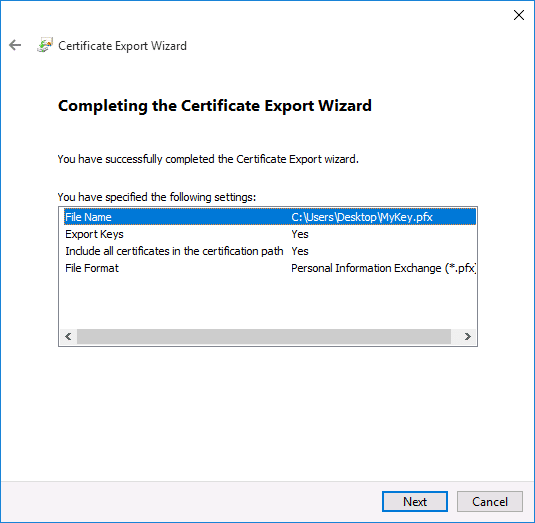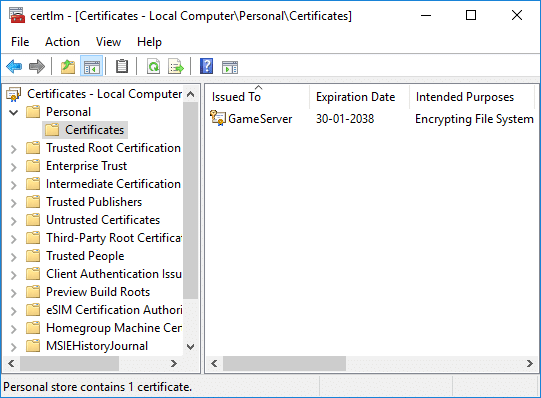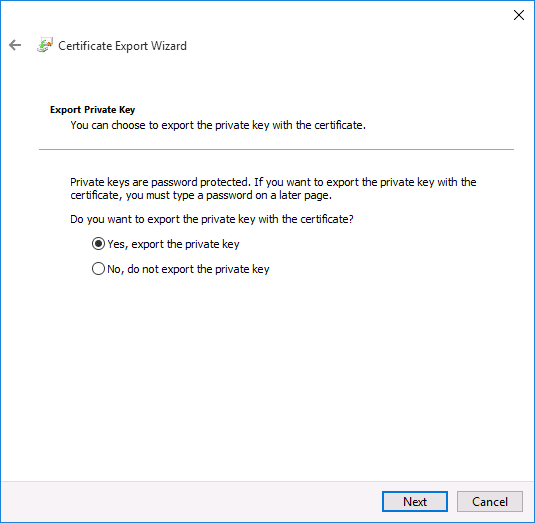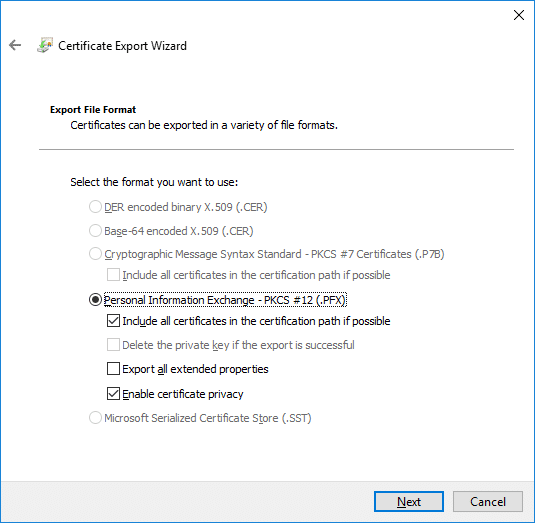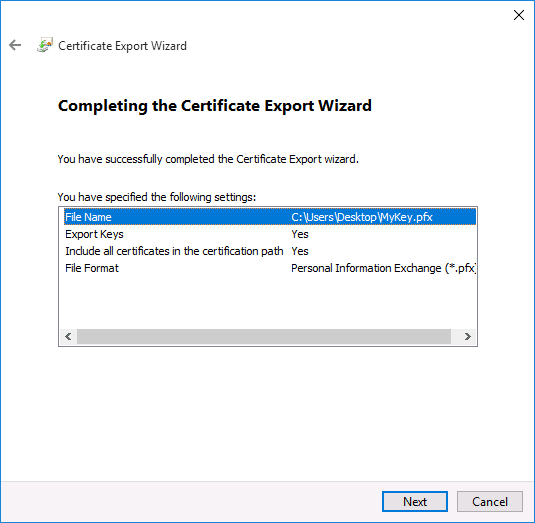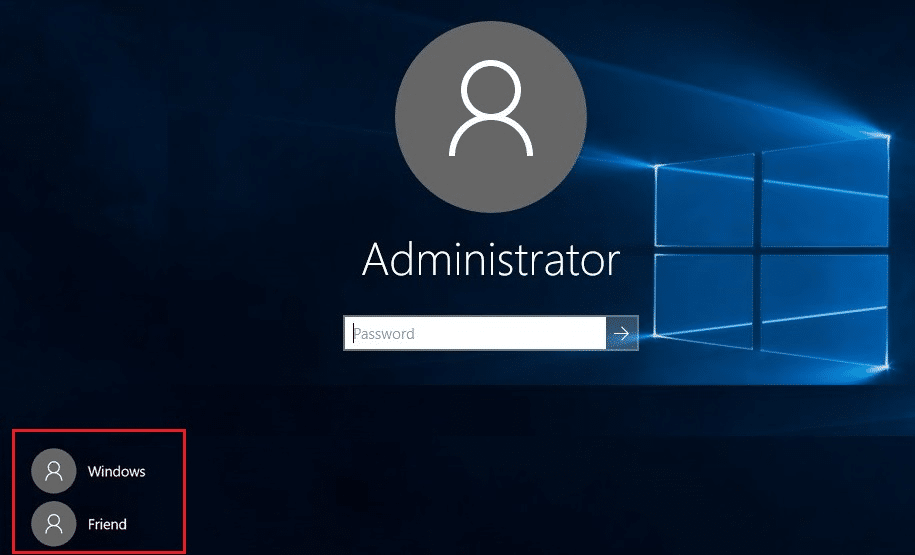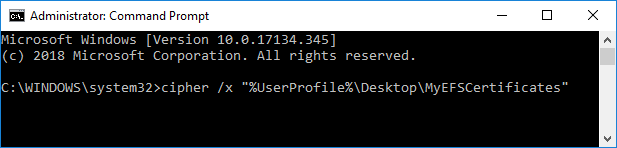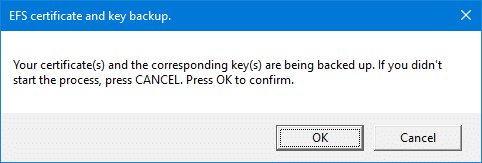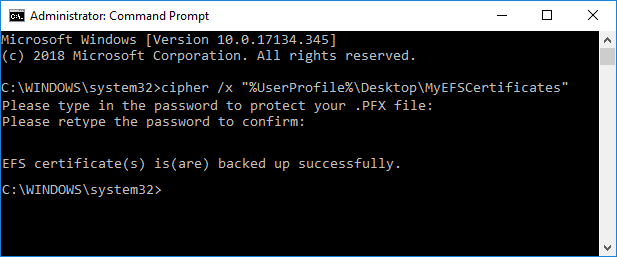Sichern Sie Ihr EFS-Zertifikat und Ihren EFS-Schlüssel in Windows 10: In einem meiner früheren Beiträge habe ich erklärt, wie Sie Ihre Dateien oder Ordner mit dem Encrypting File System (EFS) in Windows 10 verschlüsseln können , um Ihre sensiblen Daten zu schützen, und in diesem Artikel sind wir Sehen Sie sich an, wie Sie Ihr Verschlüsselungsdateisystem oder EFS-Zertifikat und -Schlüssel in Windows 10 sichern können. Der Vorteil der Erstellung einer Sicherungskopie Ihres Verschlüsselungszertifikats und -schlüssels kann Ihnen dabei helfen, den Zugriff auf Ihre verschlüsselten Dateien und Ordner zu vermeiden, falls Sie jemals den Zugriff auf Ihr Benutzerkonto verlieren.
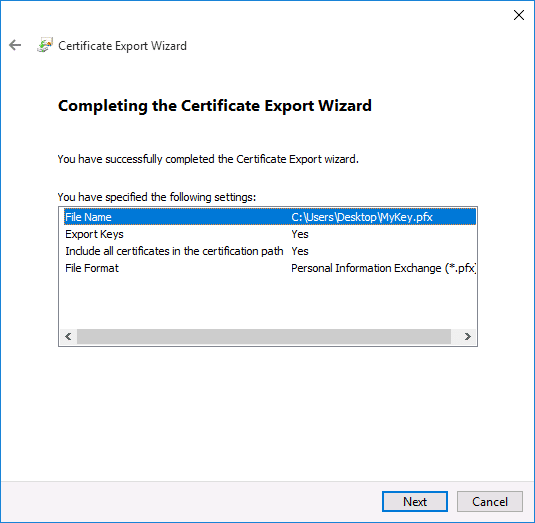
Das Verschlüsselungszertifikat und der Schlüssel sind an das lokale Benutzerkonto gebunden, und wenn Sie den Zugriff auf dieses Konto verlieren, kann auf diese Dateien oder Ordner nicht mehr zugegriffen werden. Hier ist die Sicherung Ihres EFS-Zertifikats und des Schlüssels praktisch, da Sie mit dieser Sicherung auf die verschlüsselten Dateien oder Ordner auf dem PC zugreifen können. Wie auch immer, ohne Zeit zu verschwenden, sehen wir uns an, wie Sie Ihr EFS-Zertifikat und Ihren EFS-Schlüssel in Windows 10 mit Hilfe des unten aufgeführten Tutorials sichern.
Inhalt
Sichern Sie Ihr EFS-Zertifikat und Ihren Schlüssel in Windows 10
Stellen Sie sicher, dass Sie einen Wiederherstellungspunkt erstellen, nur für den Fall, dass etwas schief geht.
Methode 1: Sichern Sie Ihr EFS-Zertifikat und Ihren Schlüssel im Zertifikats-Manager
1. Drücken Sie die Windows-Taste + R, geben Sie certmgr.msc ein und drücken Sie die Eingabetaste, um den Zertifikats-Manager zu öffnen .
2.Klicken Sie im linken Fensterbereich auf Persönlich , um ihn zu erweitern, und wählen Sie dann den Ordner Zertifikate aus.
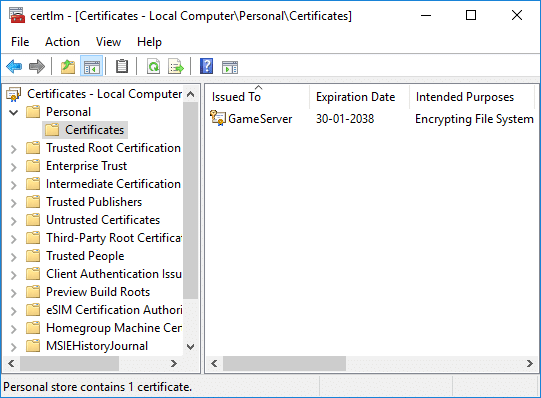
3.Suchen Sie im rechten Fensterbereich das Zertifikat, das unter Verwendungszweck das verschlüsselnde Dateisystem auflistet .
4.Klicken Sie mit der rechten Maustaste auf dieses Zertifikat, klicken Sie dann auf Alle Tasks und wählen Sie Exportieren.
5.Klicken Sie im Bildschirm „ Willkommen beim Zertifikatexport-Assistenten “ einfach auf Weiter, um fortzufahren.

6.Wählen Sie nun das Feld „ Ja, den privaten Schlüssel exportieren “ und klicken Sie auf Weiter.
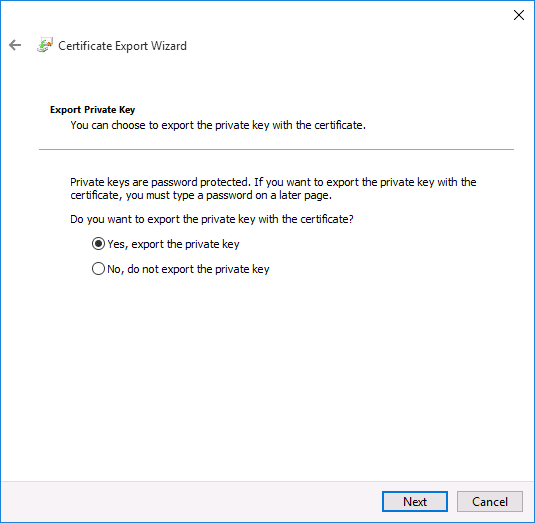
7. Aktivieren Sie im nächsten Bildschirm das Häkchen bei „ Wenn möglich alle Zertifikate in den Zertifizierungspfad einbeziehen “ und klicken Sie auf Weiter.
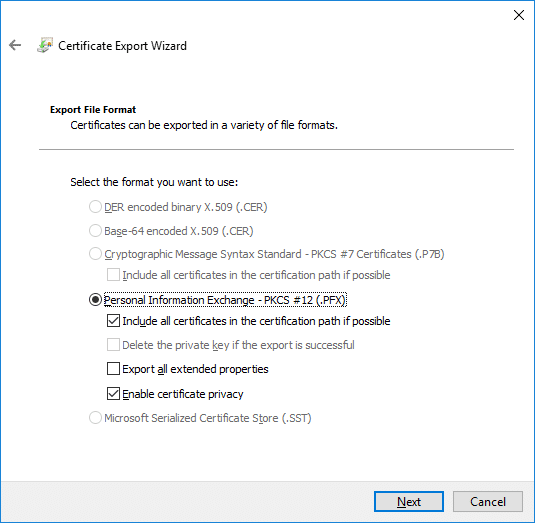
8.Wenn Sie als nächstes diese Sicherung Ihres EFS-Schlüssels mit einem Kennwort schützen möchten, aktivieren Sie einfach das Kontrollkästchen „ Kennwort “, legen Sie ein Kennwort fest und klicken Sie auf Weiter.

9.Klicken Sie auf die Schaltfläche Durchsuchen, navigieren Sie dann zu dem Speicherort, an dem Sie die Sicherung Ihres EFS-Zertifikats und -Schlüssels speichern möchten , geben Sie dann einen Dateinamen (er kann beliebig sein) für Ihre Sicherung ein, klicken Sie dann auf Speichern und klicken Sie auf Weiter, um fortzufahren.

10.Überprüfen Sie abschließend alle Ihre Änderungen und klicken Sie auf Fertig stellen.
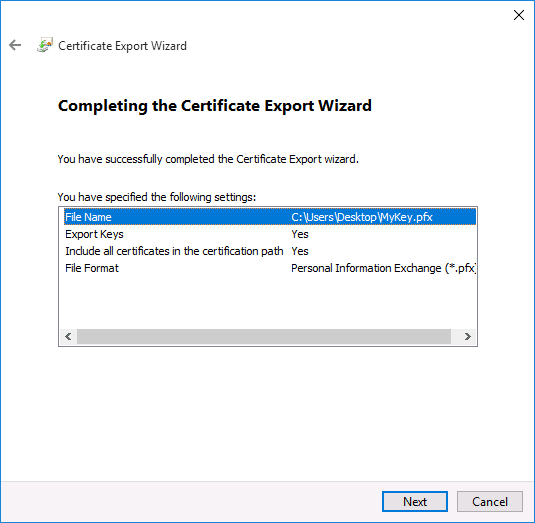
11.Wenn der Export erfolgreich abgeschlossen ist, klicken Sie auf OK, um das Dialogfeld zu schließen.
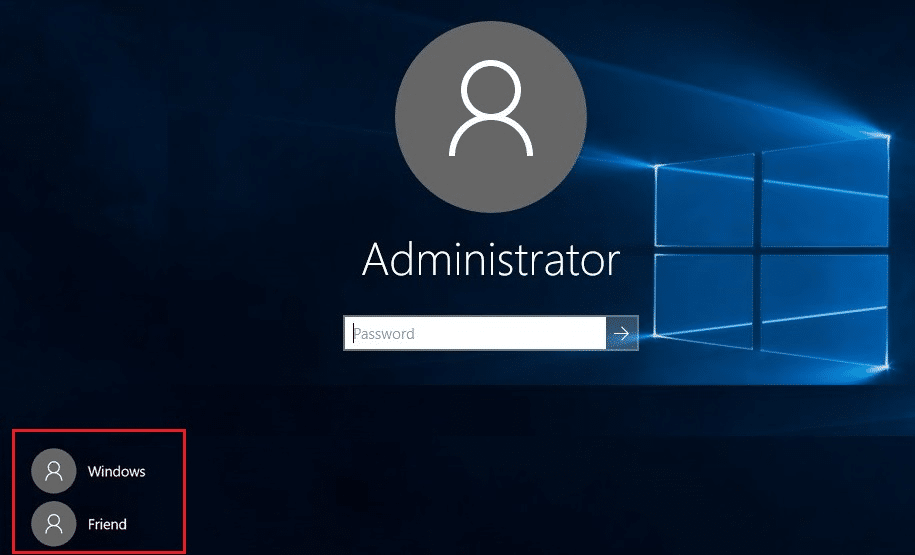
Methode 2: Sichern Sie Ihr EFS-Zertifikat und Ihren Schlüssel in Windows 10 mit der Eingabeaufforderung
1. Drücken Sie die Windows-Taste + X und wählen Sie dann Eingabeaufforderung (Admin).

2.Geben Sie den folgenden Befehl in cmd ein und drücken Sie die Eingabetaste:
chiffre /x „%UserProfile%\Desktop\Backup_EFSCertificates“
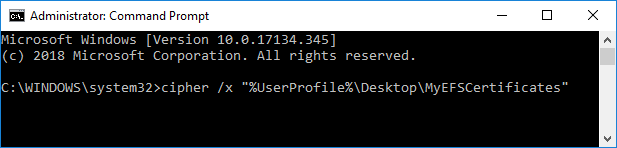
3.Sobald Sie die Eingabetaste drücken, werden Sie aufgefordert, die Sicherung von EFS-Zertifikat und Schlüssel zu bestätigen. Klicken Sie einfach auf OK , um mit der Sicherung fortzufahren.
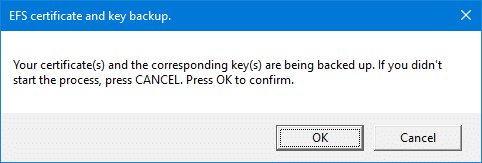
4. Jetzt müssen Sie ein Passwort (in die Eingabeaufforderung) eingeben , um die Sicherung Ihres EFS-Zertifikats zu schützen, und die Eingabetaste drücken.
5.Geben Sie das obige Passwort erneut ein , um es zu bestätigen, und drücken Sie die Eingabetaste.
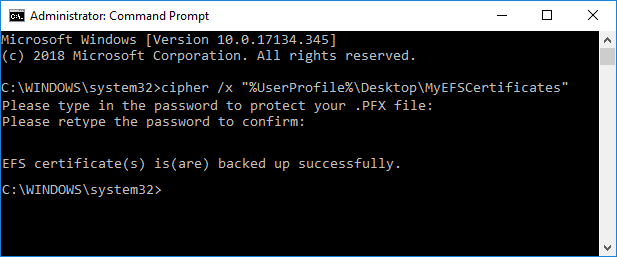
6.Sobald die Sicherung Ihres EFS-Zertifikats erfolgreich erstellt wurde, sehen Sie die Datei Backup_EFSCertificates.pfx auf Ihrem Desktop.
Empfohlen:
Sie haben erfolgreich gelernt, wie Sie Ihr EFS-Zertifikat und Ihren EFS-Schlüssel in Windows 10 sichern. Wenn Sie jedoch noch Fragen zu diesem Beitrag haben, können Sie diese im Kommentarbereich stellen.